Ứng dụng Zalo trong cuộc sống hiện tại không quá xa lạ với mọi người. Sở hữu những tính năng đặc biệt cùng với giao diện thân thiện. Ứng dụng được ra mắt và hoạt động từ năm 2012. Sau một thời gian hoạt động, ứng dụng đã gây dựng được nhiều thành tựu đáng kể cho mình. Hiện nay, Zalo được cấp phép hoạt động trên mọi hệ điều hành khác nhau. Đáp ứng cho mọi nhu cầu sử dụng của người dùng. Đối với các dòng MacBook thì bạn đã biết cách tải ứng dụng này xuống máy thế nào chưa? Nếu chưa thì hãy để đội ngũ hỗ trợ của Web Zalo hướng dẫn bạn cách tải ứng dụng Zalo cho MacBook như thế nào nhé.
Nội dung bài viết:
Hướng dẫn cách tải Zalo cho thiết bị điện tử MacBook
- Bước 1: Mở trình duyệt web có sẵn trên thiết bị MacBook. Truy cập vào đường link chính chủ của Zalo: https://zalo.me/pc
- Bước 2: Tại màn hình chính, bạn hãy bấm chọn vào biểu tượng Tải ngay nhé.
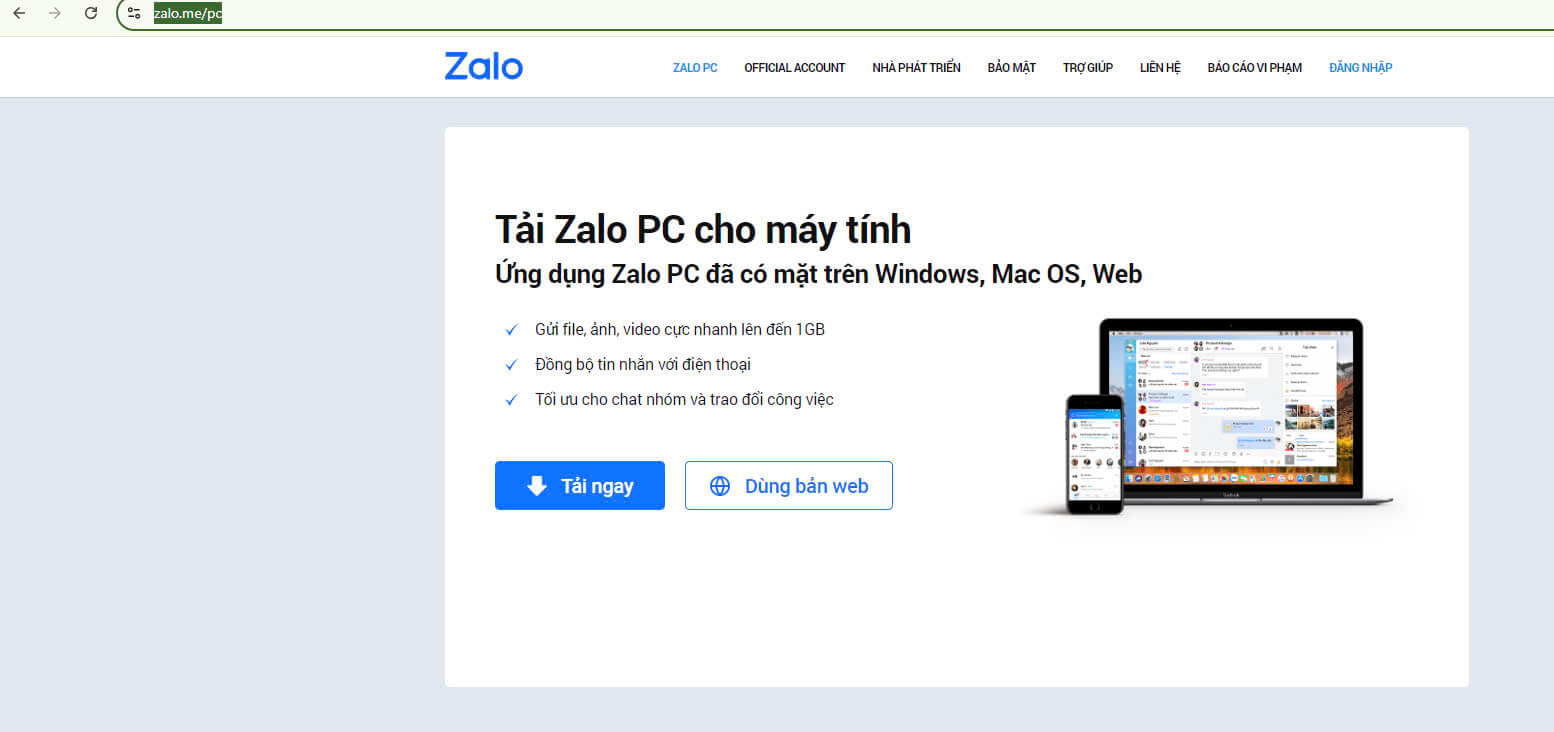
- Bước 3: Sau khi ứng dụng đã được tải xuống về máy, bạn hãy ấn giữ và thả file vào khung Application để cài đặt ứng dụng trên máy.
- Bước 4: Tại màn hình chính của MacBook sẽ xuất hiện biểu tượng Zalo. Bạn hãy bấm chọn vào biểu tượng sau đó chọn Open để xác thực. Đến bước này là bạn đã có thể sử dụng ứng dụng Zalo trên thiết bị MacBook của mình rồi nhé.
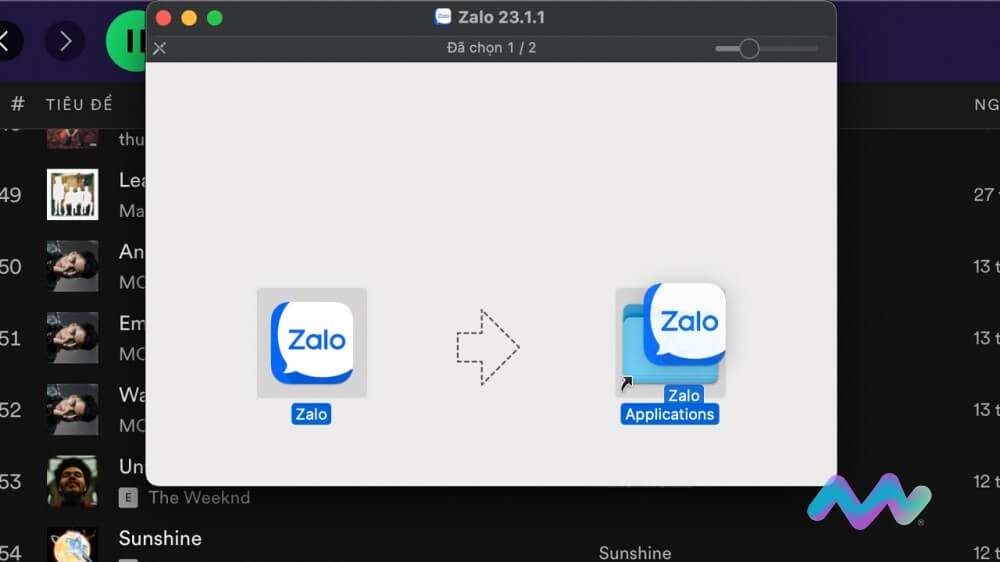
Trên đây là 4 bước tải Zalo trên MacBook. Bạn chỉ cần thực hiện đúng 4 bước như trên là có thể thành công tải ứng dụng. Thế nhưng trong quá trình tải thì bạn cần phải lưu ý một số điều. Và đó là gì? Theo dõi tiếp những thông tin sau đây mà chúng tôi cung cấp nhé.
Những lưu ý mà bạn nên biết khi tải Zalo trên MacBook
- Tải ứng dụng Zalo từ trang web chính thức của ứng dụng. Việc này sẽ đảm bảo tính bảo mật và an toàn cho dữ liệu trên thiết bị điện tử của bạn. Nếu tải nhầm từ các nguồn không uy tín sẽ dẫn đến việc dữ liệu trong máy sẽ bị mất căp hoặc bị các phần mềm độc hại tấn công.
- Zalo là ứng dụng không yêu cầu cấu hình máy quá cao. Nhưng bạn nên bổ trợ cho mình ứng dụng có cấu hình không quá cũ cũng như dung lượng máy trống để Zalo có thể hoạt động mượt mà không gây tình trạng giật, lag.
- Để có thể hoàn tất được quá trình tải ứng dụng xuống, thiết bị của bạn cần phải được kết nối với đường truyền mạng hay dữ liệu di động.
- Bên cạnh việc tải ứng dụng thì Zalo còn hỗ trợ người dùng sử dụng phiên bản trực tuyến trên web. Việc tải ứng dụng về máy hay không sẽ tùy thuộc vào nhu cầu sử dụng của bạn. Nhưng phiên bản Web sẽ không đầy đủ các tính năng như phiên bản ứng dụng. Vì vậy bạn hãy cân nhắc nhé.
- Đừng quên sao lưu dữ liệu để có thể đồng bộ hóa trên cả điện thoại và cả MacBook của bạn nhé.

Tổng Kết
Web Zalo vừa đã cung cấp đến bạn các bước tải ứng dụng Zalo cho MacBook. Chúng tôi mong rằng bạn sẽ thành công trong lần thử đầu tiên. Cảm ơn bạn đã dành thời gian theo dõi bài viết hôm nay. Đừng quên để lại bình luận nếu bạn chưa rõ ở đâu nhé. Chúng tôi sẽ cố gắng giải đáp sớm nhất có thể cho bạn. Xin chào và hẹn gặp lại bạn trong những bài viết sắp tới tại website của chúng tôi.






